
Dalam tutorial ini, kami akan menunjukkan kepada Anda cara menginstal Asterisk di AlmaLinux 8. Bagi Anda yang belum tahu, Asterisk adalah framework gratis dan open-source untuk membangun aplikasi komunikasi dan disponsori oleh Sangoma. Asterisk mendukung sistem IP PBX, gateway VoIP, dan server konferensi untuk membuat sistem VoIP. Asterisk hadir dengan berbagai fitur yang memungkinkan komunikasi VoIP dan sesuai keinginan.
Artikel ini mengasumsikan Anda memiliki setidaknya pengetahuan dasar tentang Linux, tahu cara menggunakan shell, dan yang terpenting, Anda meng-host situs Anda di VPS Anda sendiri. Instalasi cukup sederhana dan mengasumsikan Anda sedang berjalan di akun root, jika tidak, Anda mungkin perlu menambahkan 'sudo ' ke perintah untuk mendapatkan hak akses root. Saya akan menunjukkan kepada Anda langkah demi langkah instalasi Asterisk di AlmaLinux 8. Anda dapat mengikuti petunjuk yang sama untuk Rocky Linux.
Prasyarat
- Server yang menjalankan salah satu sistem operasi berikut:AlmaLinux 8, CentOS, atau Rocky Linux 8.
- Sebaiknya Anda menggunakan penginstalan OS baru untuk mencegah potensi masalah.
- Seorang
non-root sudo useratau akses keroot user. Kami merekomendasikan untuk bertindak sebagainon-root sudo user, namun, karena Anda dapat membahayakan sistem jika tidak berhati-hati saat bertindak sebagai root.
Instal Asterisk di AlmaLinux 8
Langkah 1. Pertama, mari kita mulai dengan memastikan sistem Anda mutakhir.
sudo dnf update sudo dnf install epel-release sudo dnf config-manager --set-enabled powertools sudo dnf group install "Development Tools" sudo dnf install git wget vim net-tools sqlite-devel psmisc ncurses-devel libtermcap-devel newt-devel libxml2-devel libtiff-devel gtk2-devel libtool libuuid-devel subversion kernel-devel kernel-devel-$(uname -r) crontabs cronie-anacron libedit libedit-devel
Langkah 2. Nonaktifkan SELinux pada sistem CentOS.
Setel SELinux dalam mode Permisif dengan menjalankan perintah di bawah ini:
sudo setenforce 0 sudo sed -i 's/\(^SELINUX=\).*/\SELINUX=permissive/' /etc/selinux/config
Langkah 3. Siapkan Nama Inang.
Setel nama host statis untuk sistem Anda menggunakan perintah berikut:
sudo hostnamectl set-hostname asterisk.idroot.us
Selanjutnya, kita perlu mengatur zona waktu yang benar untuk sistem kita:
sudo timedatectl set-timezone Indonesia/Jakarta
Langkah 4. Menginstal Jansson.
Sekarang unduh dan instal Jansson menggunakan perintah berikut di bawah ini:
sudo git clone https://github.com/akheron/jansson.git cd jansson autoreconf -i ./configure --prefix=/usr/ make sudo make install
Langkah 5. Menginstal PJSIP.
PJSIP adalah perpustakaan komunikasi multimedia sumber terbuka dan gratis yang ditulis dalam bahasa C yang mengimplementasikan protokol berbasis standar seperti SIP, SDP, RTP, STUN, TURN, dan ICE Jalankan perintah berikut untuk menginstalnya:
cd ~ git clone https://github.com/pjsip/pjproject.git cd pjproject ./configure CFLAGS="-DNDEBUG -DPJ_HAS_IPV6=1" --prefix=/usr --libdir=/usr/lib64 --enable-shared --disable-video --disable-sound --disable-opencore-amr make dep make sudo make install sudo ldconfig
Langkah 6. Menginstal Asterisk di AlmaLinux 8.
Sekarang kita telah menginstal semua paket dependensi, kita harus siap untuk mendownload dan menginstal Asterisk:
cd ~ wget http://downloads.asterisk.org/pub/telephony/asterisk/asterisk-18-current.tar.gz tar xvfz asterisk-18-current.tar.gz cd asterisk-18*/ ./configure --libdir=/usr/lib64
Keluaran:
.....
configure: Menuselect build configuration successfully completed
.$$$$$$$$$$$$$$$=..
.$7$7.. .7$$7:.
.$$:. ,$7.7
.$7. 7$$$$ .$$77
..$$. $$$$$ .$$$7
..7$ .?. $$$$$ .?. 7$$$.
$.$. .$$$7. $$$$7 .7$$$. .$$$.
.777. .$$$$$$77$$$77$$$$$7. $$$,
$$$~ .7$$$$$$$$$$$$$7. .$$$.
.$$7 .7$$$$$$$7: ?$$$.
$$$ ?7$$$$$$$$$$I .$$$7
$$$ .7$$$$$$$$$$$$$$$$ :$$$.
$$$ $$$$$$7$$$$$$$$$$$$ .$$$.
$$$ $$$ 7$$$7 .$$$ .$$$.
$$$$ $$$$7 .$$$.
7$$$7 7$$$$ 7$$$
$$$$$ $$$
$$$$7. $$ (TM)
$$$$$$$. .7$$$$$$ $$
$$$$$$$$$$$$7$$$$$$$$$.$$$$$$
$$$$$$$$$$$$$$$$.
configure: Package configured for:
configure: OS type : linux-gnu
configure: Host CPU : x86_64
configure: build-cpu:vendor:os: x86_64 : pc : linux-gnu : Sekarang, mari kita mulai proses pembuatannya:
make menuselect
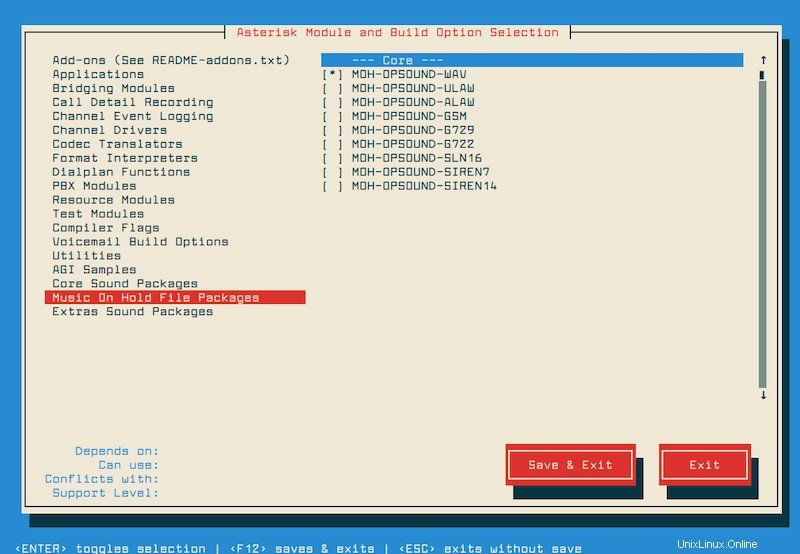
Simpan daftar Anda dan unduh dekoder mp3 ke pohon sumber dengan perintah di bawah ini:
contrib/scripts/get_mp3_source.sh
Selanjutnya, buat dan instal Asterisk seperti di bawah ini:
make sudo make install sudo make samples sudo make config sudo ldconfig
Langkah 7. Buat Pengguna Asterisk dan Mulai Asterisk.
Buat grup dan pengguna untuk layanan asterisk, dan tetapkan izin yang sesuai menggunakan perintah berikut:
sudo groupadd asterisk
sudo useradd -r -d /var/lib/asterisk -g asterisk asterisk
sudo usermod -aG audio,dialout asterisk
sudo chown -R asterisk.asterisk /etc/asterisk /var/{lib,log,spool}/asterisk /usr/lib64/asterisk Kemudian, setel pengguna default Asterisk:
sudo nano /etc/sysconfig/asterisk
Tambahkan file berikut:
AST_USER="asterisk" AST_GROUP="asterisk"
Juga, edit/etc/asterisk/asterisk.conf file dengan menggunakan perintah di bawah ini:
sudo nano /etc/asterisk/asterisk.conf
Tambahkan perintah berikut:
runuser = asterisk ; The user to run as. rungroup = asterisk ; The group to run as.
Terakhir, restart layanan Asterisk dan aktifkan saat boot:
sudo systemctl restart asterisk sudo systemctl enable asterisk sudo systemctl status asterisk
Verifikasi bahwa Anda dapat terhubung ke Asterisk CLI dengan menjalankan perintah di bawah ini:
asterisk -rvv
Selamat! Anda telah berhasil menginstal Asterisk. Terima kasih telah menggunakan tutorial ini untuk menginstal Asterisk pada sistem AlmaLinux 8 Anda. Untuk bantuan tambahan atau informasi berguna, kami sarankan Anda memeriksa situs resmi Asterisk.